L’une des meilleures fonctionnalités des fichiers ISO de Linux vous permet de la consulter avant de l’installer sur votre machine. Vous pouvez exécuter un test en direct sur votre système ; plus tard, vous pourrez choisir si vous voulez l’installer ou non. Cette fonctionnalité n’est pas seulement utile pour tester les lecteurs ; cela peut aider à récupérer votre système d’exploitation si vous supprimez accidentellement ou gâchez le chargeur de démarrage GRUB. Le GRUB est la forme abrégée de GNU GRand Unified Bootloader, communément appelé GRUB bootloader. Si vous avez un live CD Ubuntu ou une clé USB live, vous pouvez réparer le chargeur de démarrage GRUB et enregistrer votre système d’exploitation.
Réparer le chargeur de démarrage GRUB
Les fichiers du chargeur de démarrage GRUB sont stockés dans un système de fichiers EFI sur un système Linux. Vous pouvez endommager vos fichiers GRUB de plusieurs façons. L’une des principales raisons d’endommager les fichiers GRUB est d’avoir plusieurs répertoires de chargeur de démarrage pour différentes distributions et systèmes d’exploitation.
L’utilisation d’Ubuntu et de Windows ensemble dans un système à double démarrage est couramment utilisée très souvent. Si vous n’êtes pas conscient du partitionnement des fichiers du chargeur de démarrage pour Windows et Ubuntu, vous finissez probablement par ne pas correspondre au chargeur de démarrage GRUB. Cet article présentera trois méthodes différentes pour réparer le chargeur de démarrage GRUB à l’aide d’un lecteur USB Ubuntu Live.
Méthode 1 : Réparer GRUB Bootloader avec Ubuntu Server Live Disk
L’utilisation d’un fichier ISO de serveur Ubuntu pour réparer un bureau ou un serveur Ubuntu est intelligente car la taille du fichier du serveur ISO est inférieure à celle du fichier LTS du bureau. Il faut peu de temps pour créer un fichier amorçable et rapide à démarrer. Ici, nous verrons comment utiliser le fichier ISO du serveur Ubuntu pour récupérer et réparer le fichier du chargeur de démarrage GRUB sur Ubuntu.
Étape 1 : Téléchargez le serveur Ubuntu et Créer un disque amorçable
Dans la toute première étape, vous devrez peut-être télécharger le fichier ISO du serveur Ubuntu si vous n’avez pas le CD live ou une clé USB de rechange. Tu peux cliquez sur ce lien pour accéder au fichier ISO du serveur à télécharger. Une fois le téléchargement terminé, vous utilisez l’application de création de disque de démarrage par défaut d’Ubuntu pour créer un disque USB amorçable.
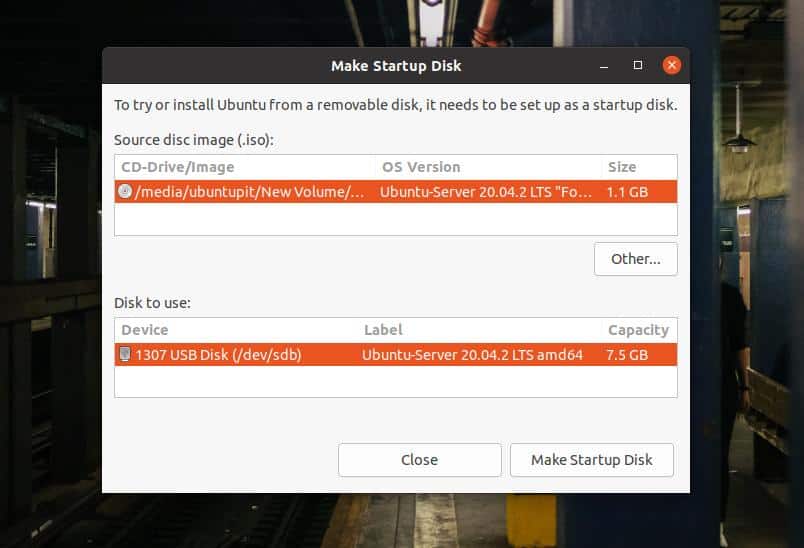
Si vous utilisez une machine Windows, vous pouvez utiliser le UUI outil pour créer un fichier de démarrage Linux, c’est facile et les étapes sont explicites.
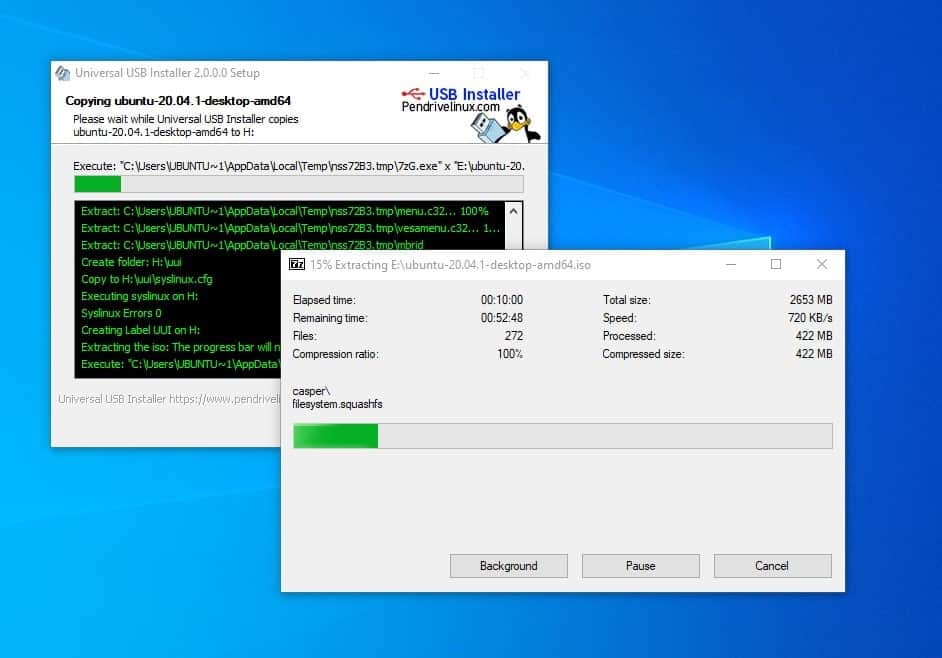
Étape 2 : Entrez dans le mode de secours
Après avoir créé le disque amorçable, insérez-le dans votre ordinateur et allumez votre système. Ensuite, vous devez appuyer sur la touche de fonction du clavier pour sélectionner le menu du chargeur de démarrage. Dans la plupart des ordinateurs portables et des ordinateurs, la fonction de menu de démarrage apparaît dans la touche ESC ou F9. Vous pouvez trouver la clé du menu de démarrage de votre machine en la recherchant sur Google.
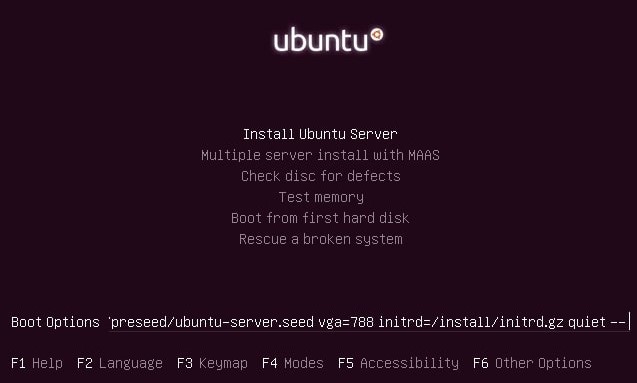
Lorsque le premier écran de démarrage apparaît, appuyez sur la touche F6 pour accéder au mode Expert. En mode Expert, vous pouvez modifier les options de démarrage. Pour entrer dans le mode de récupération d’image cassée, vous devez écrire la valeur de récupération suivante indiquée ci-dessous.
rescue/enable=true
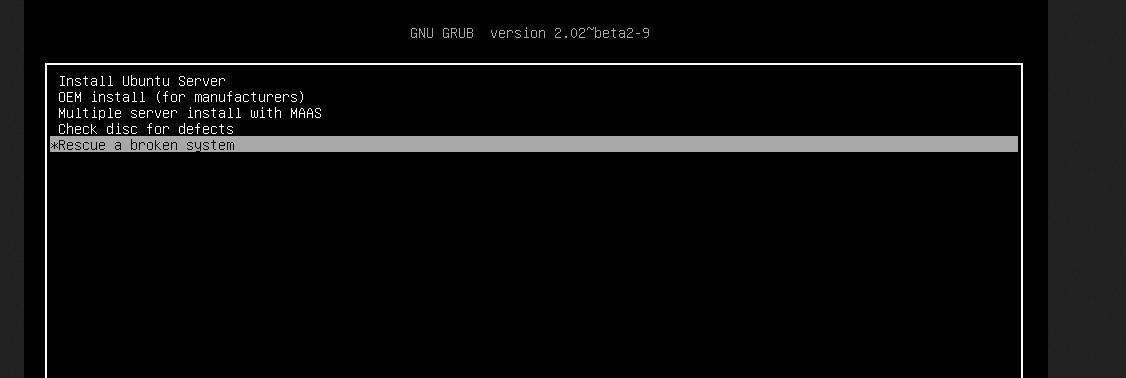
Lorsqu’il réussit, vous devez sélectionner la langue, le format du clavier et d’autres configurations pour démarrer avec la clé USB en direct.
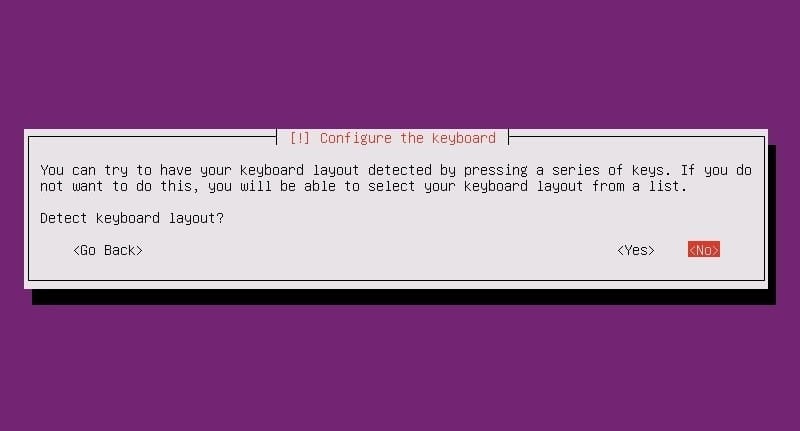
Étape 3 : monter la partition de disque
Dans cette étape, vous devrez définir la partition de démarrage, monter le disque en direct et sauver le chargeur GRUB. Vous pouvez choisir si vous devez réinstaller le chargeur de démarrage GRUB ou si vous avez simplement besoin de le réparer avec des efforts simples.
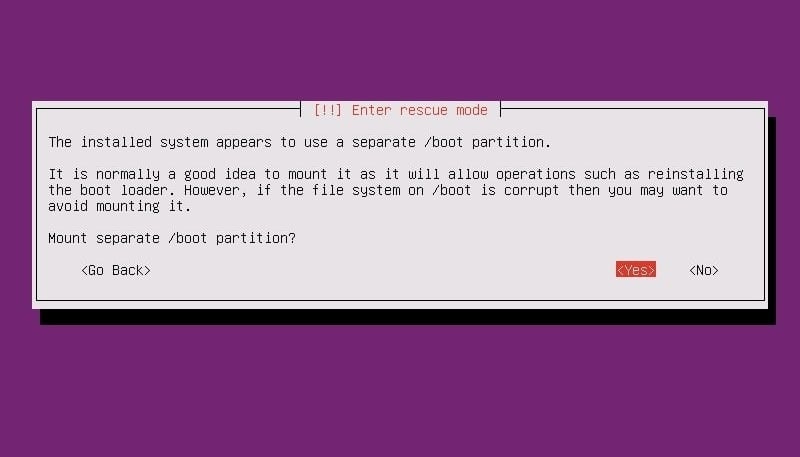
Étape 4 : réparer le chargeur de démarrage GRUB et redémarrer
Dans cette étape, les menus déroulants apparaîtront et vous pourrez sélectionner des options pour réparer et réinstaller le chargeur de démarrage GRUB sur votre système Linux. Il est possible que cette fenêtre s’affiche à nouveau lorsque la réparation de démarrage termine le redémarrage de votre système. Si vous n’avez pas besoin de réinstaller l’intégralité du chargeur GRUB, vous pouvez sélectionner la première option pour ouvrir un shell afin d’exécuter quelques commandes pour la réparation du démarrage.
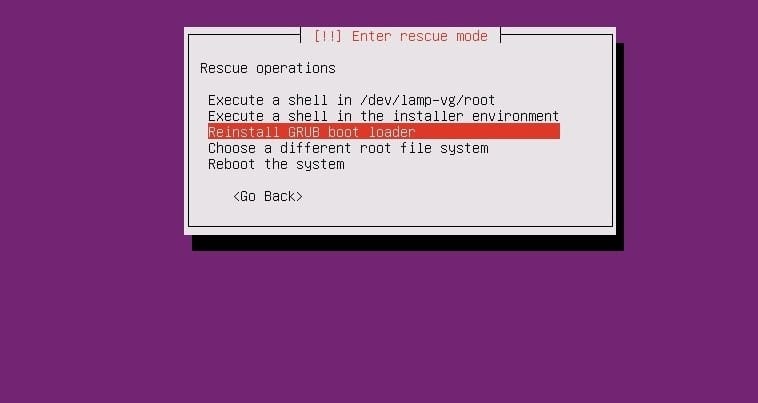
Lorsque le shell apparaît, vous pouvez exécuter les lignes de commande suivantes dans l’ordre chronologique pour réparer le chargeur de démarrage. Assurez-vous d’avoir remplacé le sda avec votre propre valeur de répertoire.
# ls /dev/sd* # grub-install /dev/sda # exit
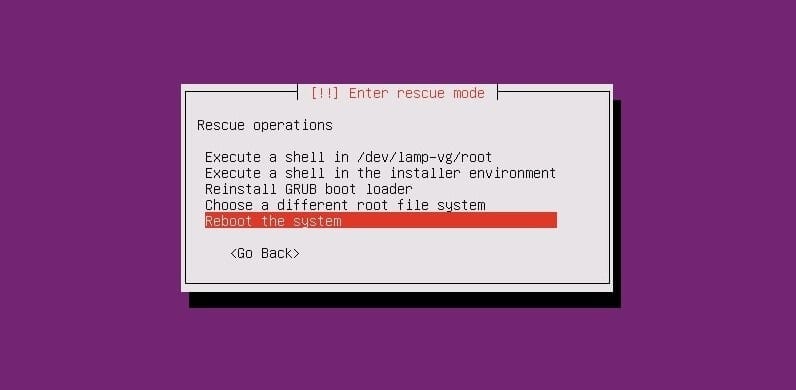
Le bootloader GRUB ne prendra pas très longtemps ; une fois la récupération au démarrage terminée, vous pouvez redémarrer votre système pour récupérer le chargeur de démarrage GRUB.
Méthode 2 : Réparer GRUB Bootloader à l’aide d’un Live CD de bureau
L’utilisation d’un ISO de bureau Ubuntu est assez similaire à l’utilisation de la clé USB live ISO du serveur. Dans cette méthode, nous utiliserons le dernier fichier ISO d’Ubuntu et le graverons sur une clé USB. Vous pouvez suivre les étapes indiquées précédemment pour graver le fichier ISO.
Étape 1 : Essayez Ubuntu Live Session
Après avoir créé la clé USB amorçable, insérez-la dans votre ordinateur et démarrez Ubuntu sur votre ordinateur. Ici, malgré le choix du bouton Installer Ubuntu, nous allons appuyer sur le bouton Essayer Ubuntu pour utiliser Ubuntu en tant que fichier ISO en direct. Lorsque la première page de démarrage arrive, vous devrez mettre la disposition du clavier, le fuseau horaire et d’autres informations connexes pour démarrer avec Ubuntu Live.
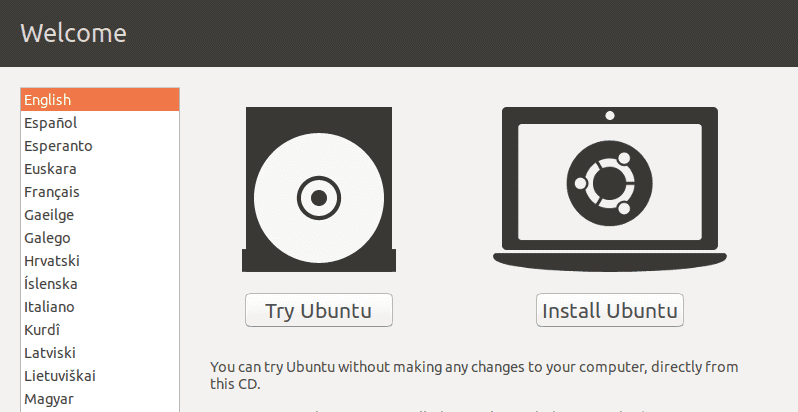
Étape 2 : Installer l’outil de réparation GRUB
Comme nous utilisons le disque USB en direct, nous n’aurons besoin d’aucun privilège root pour exécuter le sudo commandes. Maintenant, assurez-vous que vous disposez d’une connexion Internet active sur votre ordinateur. Vous pouvez maintenant utiliser les commandes suivantes pour installer l’outil de réparation du chargeur de démarrage GRUB sur votre système.
sudo apt-add-repository ppa:yannubuntu/boot-repair sudo apt-get update sudo apt-get install boot-repair -y
Une fois l’installation terminée, exécutez la commande suivante pour ouvrir l’outil de réparation de démarrage. Vous pouvez également le trouver dans le menu de l’application de la barre supérieure.
boot-repair
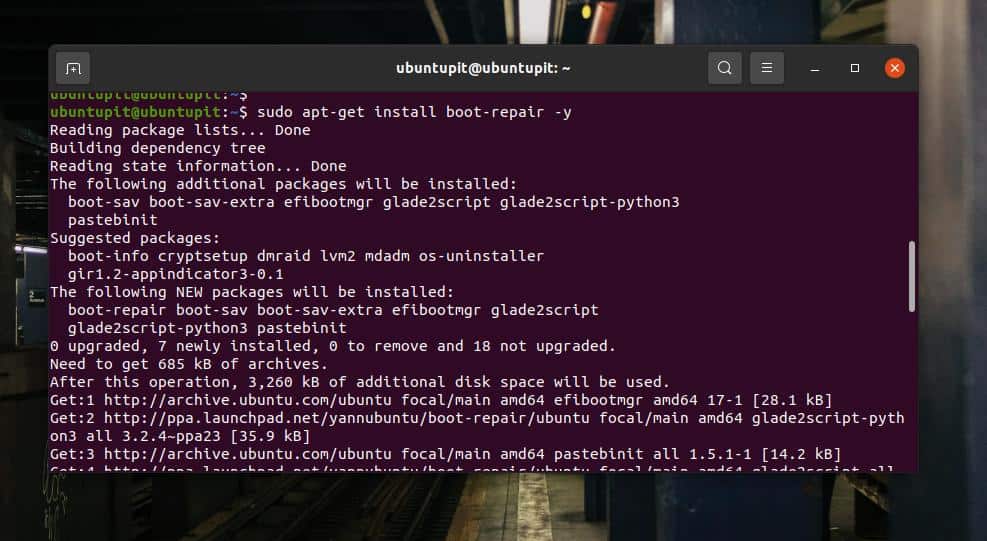
Étape 3 : Réparer Bootloader sur Ubuntu
Sur le premier écran de l’outil de réparation de démarrage GRUB, vous verrez les options principales, l’emplacement de Grub, les options GRUB et d’autres onglets utiles. Dans les options principales, vous trouverez des cases à cocher pour réinstaller et réparer le chargeur de démarrage GRUB sur votre machine Ubuntu.
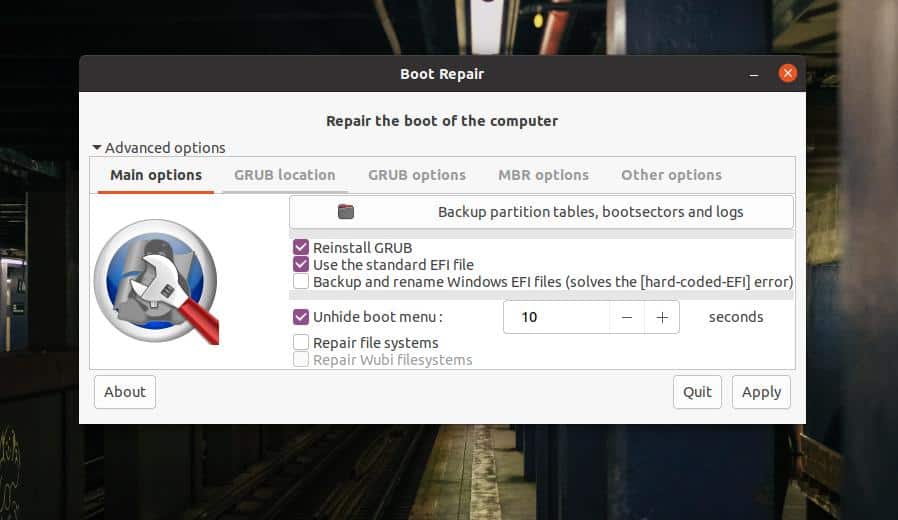 Utilisez le fichier EFI pour sélectionner l’emplacement GRUB si vous avez des répertoires distincts pour les fichiers racine et GRUB. Si votre système fonctionne sur une partition MBR, regardez dans les options MBR pour voir les options de réparation de démarrage MBR. Dans l’onglet Autres options, vous trouverez des choix pour récupérer les fichiers du chargeur de démarrage de Windows ou d’autres systèmes d’exploitation.
Utilisez le fichier EFI pour sélectionner l’emplacement GRUB si vous avez des répertoires distincts pour les fichiers racine et GRUB. Si votre système fonctionne sur une partition MBR, regardez dans les options MBR pour voir les options de réparation de démarrage MBR. Dans l’onglet Autres options, vous trouverez des choix pour récupérer les fichiers du chargeur de démarrage de Windows ou d’autres systèmes d’exploitation.
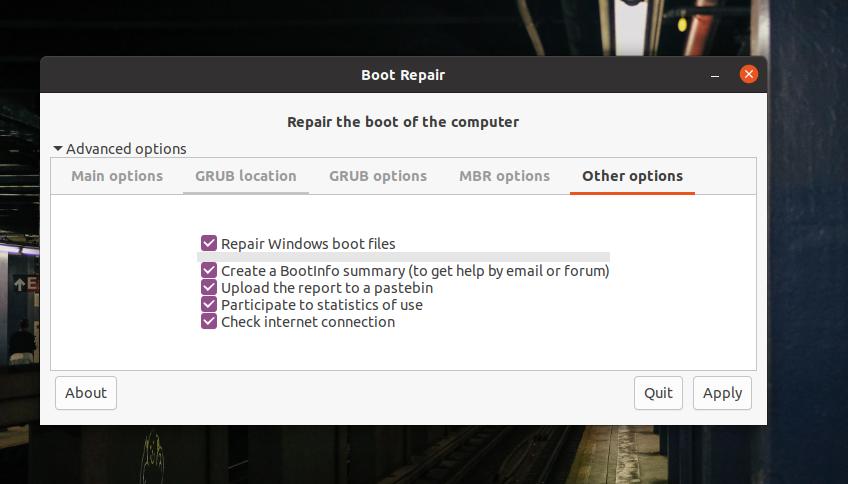
Maintenant, pour réparer le chargeur de démarrage GRUB d’Ubuntu, sélectionnez les « Options principales » et sélectionnez « Réinstaller GRUB », puis continuez avec le bouton Appliquer. L’ensemble du processus ne prendra pas plus de cinq minutes. Si votre système de fichiers contient des erreurs de partitionnement supplémentaires, il détectera et vous montrera également les problèmes.
Étape 4 : Redémarrez le système
Après une réparation réussie du chargeur de démarrage GRUB, un message « Démarrage réparé avec succès » apparaîtra sur votre écran. Il fournira une URL où vous trouverez toutes les informations concernant la réparation du démarrage. Vous pouvez maintenant redémarrer et système et démarrer votre système avec le chargeur de démarrage GRUB réparé.
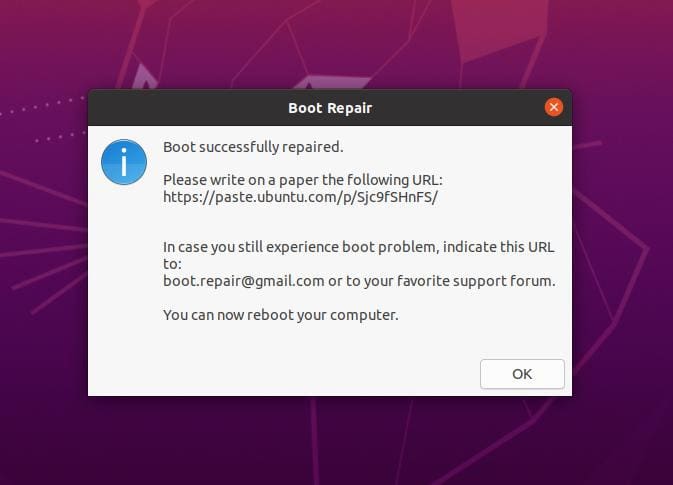
Jusqu’à présent, nous avons utilisé un disque CD/USB live du bureau/serveur Ubuntu pour réparer le chargeur de démarrage GRUB. Il existe des options pour réparer le chargeur de démarrage avec un fichier ISO de chargeur de démarrage GRUB dédié. Tu peux télécharger le fichier ISO du chargeur GRUB et rendez-le amorçable au lieu d’utiliser le fichier ISO du bureau/serveur.
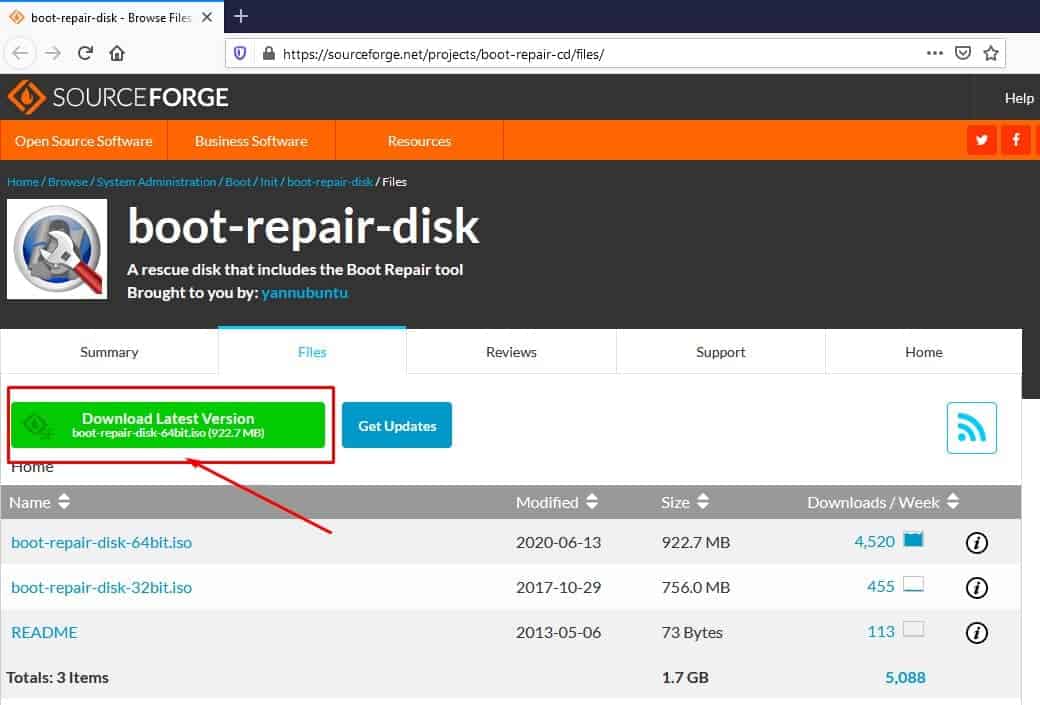
Derniers mots
Dans une configuration de bureau à démarrage multiple, vous devez être prudent lorsque vous utilisez les fichiers du chargeur de démarrage. Si vous gâchez quelque chose, vous n’avez pas besoin de réinstaller tout le système d’exploitation. Dans l’intégralité de l’article, nous avons vu comment réparer le chargeur de démarrage GRUB sur une machine Ubuntu. Si vous trouvez cet article utile et informatif, partagez-le avec vos amis et la communauté Linux. Vous pouvez également écrire vos opinions concernant ce message dans la section des commentaires.





![10 exemples de commandes Gzip [Compress Files in Linux]](https://media.techtribune.net/uploads/2023/06/Gzip-Command-in-Linux-238x178.png)




